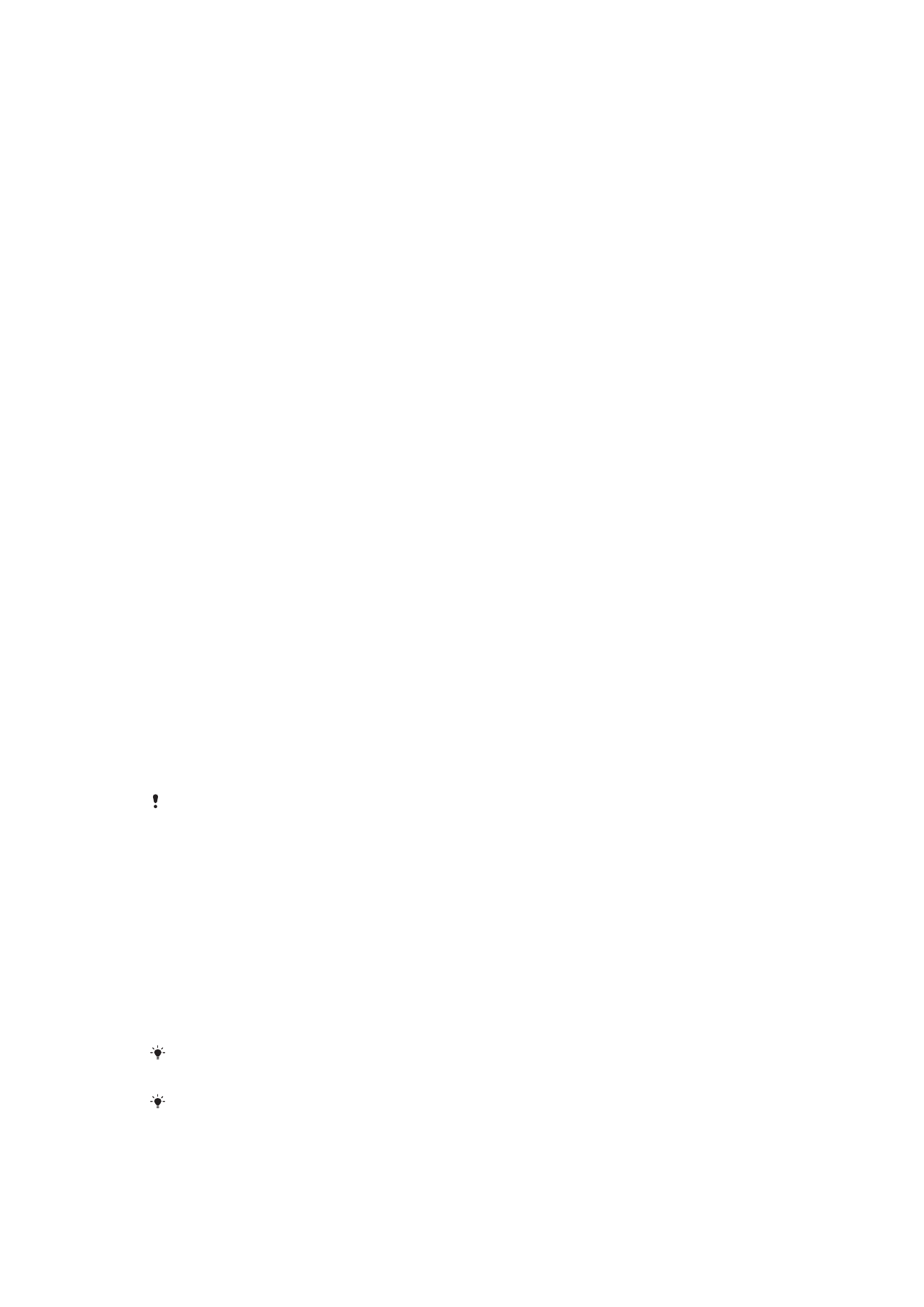
Đảm bảo thiết bị của bạn được bảo vệ
Thiết bị của bạn có một số tùy chọn bảo mật, bạn nên sử dụng các tùy chọn này
phòng trường hợp thiết bị bị mất hoặc đánh cắp.
Dưới đây là các tùy chọn này:
•
Đặt khóa màn hình an toàn trên thiết bị của bạn bằng mã PIN, mật khẩu, hình mở
khóa để không cho bất cứ ai truy cập hoặc đặt lại thiết bị của bạn. Để biết thêm thông
tin, hãy xem Khóa màn hình trên trang 11.
•
Thêm tài khoản Google™ để không cho người khác sử dụng thiết bị của bạn nếu thiết
bị bị đánh cắp hoặc xóa sạch. Để biết thêm thông tin, hãy xem Tại sao tôi cần tài
khoản Google™? trên trang 9.
•
Kích hoạt “Bảo vệ bởi my Xperia” hoặc dịch vụ web Trình quản lý thiết bị Android™.
Khi sử dụng một trong các dịch vụ này, bạn có thể định vị, khóa hoặc định dạng từ xa
thiết bị đã bị mất. Để biết thêm thông tin, hãy xem Tìm thiết bị bị mất trên trang 18 .
Xác nhận quyền sở hữu thiết bị
Khi thiết bị của bạn được bảo vệ, bạn cần mở khóa màn hình bằng mã PIN, mật
khẩu, mẫu hình hay nhập thông tin tài khoản Google™ của mình tùy thuộc vào các
tính năng bảo vệ bạn đang dùng. Dưới đây là ví dụ về các tính năng bảo vệ và một số
thông tin xác thực bắt buộc:
Bảo vệ Thiết lập
lại dữ liệu ban đầu
Bạn phải mở khóa màn hình trước khi được phép tiến hành Thiết lập lại dữ liệu ban
đầu.
Bảo vệ bởi my
Xperia
Nếu bạn cài lại thiết bị của mình từ xa bằng dịch vụ này, bạn phải nhập vào tên
người dùng và mật khẩu cho tài khoản Google™ được liên kết với dịch vụ đó. Thiết
bị phải được kết nối với Internet trước khi có thể hoàn tất quá trình cài đặt. Nếu
không, bạn sẽ không thể sử dụng thiết bị của mình sau khi cài lại.
Trình quản lý Thiết
bị Android™
Nếu bạn cài lại thiết bị của mình từ xa bằng dịch vụ này, bạn phải nhập vào tên
người dùng và mật khẩu cho tài khoản Google™. Thiết bị phải được kết nối với
Internet trước khi có thể hoàn tất quá trình cài đặt. Nếu không, bạn sẽ không thể sử
dụng thiết bị của mình sau khi cài lại.
Sửa phần mềm
Nếu bạn dùng ứng dụng Xperia™ Companion để sửa chữa phần mềm, bạn sẽ được
yêu cầu nhập tên người dùng và mật khẩu của Google™ khi khởi động thiết bị sau
khi hoàn tất sửa chữa.
Đối với Trình quản lý Thiết bị Android™, sẽ cần phải nhập thông tin từ một tài khoản Google™.
Đó có thể là bất kỳ tài khoản Google™ nào mà bạn đã thiết lập trên thiết bị đó. Nếu không thể
cung cấp thông tin tài khoản liên quan trong quá trình cài đặt, bạn sẽ không thể dùng được
toàn bộ thiết bị.